갤럭시 엣지 패널 계산기 사용 방법. 스마트폰 계산기. 구글 크롬 계산기.
구글의 크롬 OS에 있는 계산기 앱이 프로그래시브 웹 앱(PWA)으로 전환되어 크롬북이 아닌 다른 기기에서도 사용 가능하도록 변경되었습니다. 그러니까 운영체제와 상관없이 크로미움 기반 브라우저에서도 크롬 계산기를 열어 설치하면 오프라인에서도 사용이 가능해졌다는 얘기인데요.
써 놓고 보니 복잡한데 그냥 다른 기기에서도 보다 쉽게 계산기 앱의 사용이 가능해졌다고 이해하시면 편할 듯하네요.
위의 링크로 가시면 구글의 크롬 계산기 앱의 사용이 가능하므로, 필요하신 분은 이용하시면 되겠습니다.
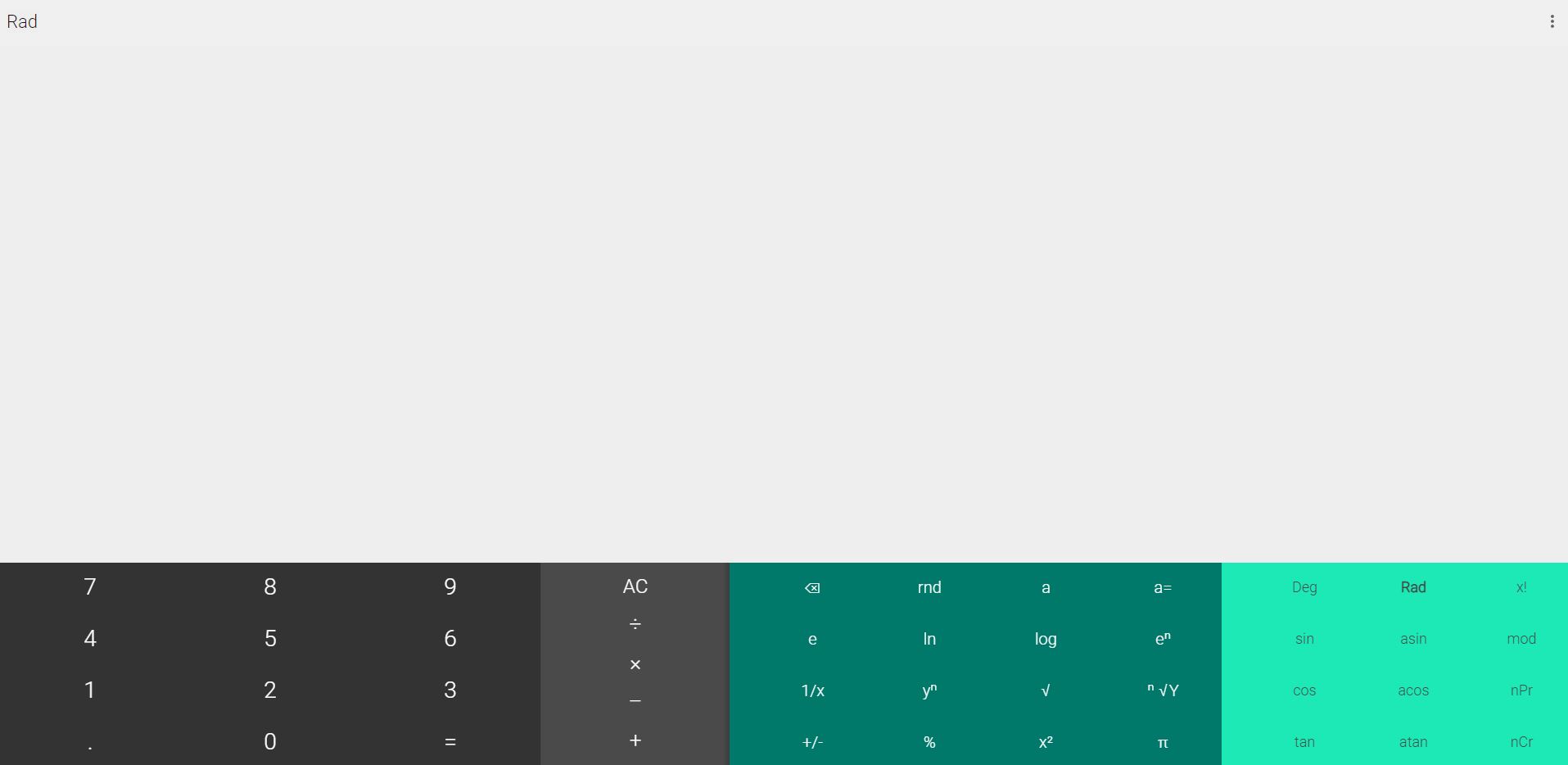
대충 요렇게 생겼습니다. 컴퓨터나 스마트폰에는 기본적으로 계산기 앱이 설치되어 있으므로, 사용빈도가 많지는 않겠지만, 혹시 필요하신 분은 위의 링크를 통해 바로가기 등을 만들어 사용하시면 되겠습니다.
오늘은 갤럭시폰에서 계산기를 보다 쉽게 사용하는 방법에 대해 소개해드린다는 것이 얘기가 옆으로 빠졌네요. 크롬 계산기를 개인적으로 별로 좋아하지는 않기에 따로 소개해드릴 생각은 없었는데, 계산기 얘기가 나온 김에 겸사겸사 소개해봤습니다.
그럼 다시 본론으로 돌아가 갤럭시 휴대폰에서 계산기 어플을 엣지 패널을 이용하여 쉽게 이용하는 방법에 대해 소개해보도록 하겠습니다.
갤럭시 엣지 패널 계산기 이용방법.

최근 출시된 갤럭시 폰에서는 엣지 패널 기능이 기본적으로 탑재되어 있습니다.
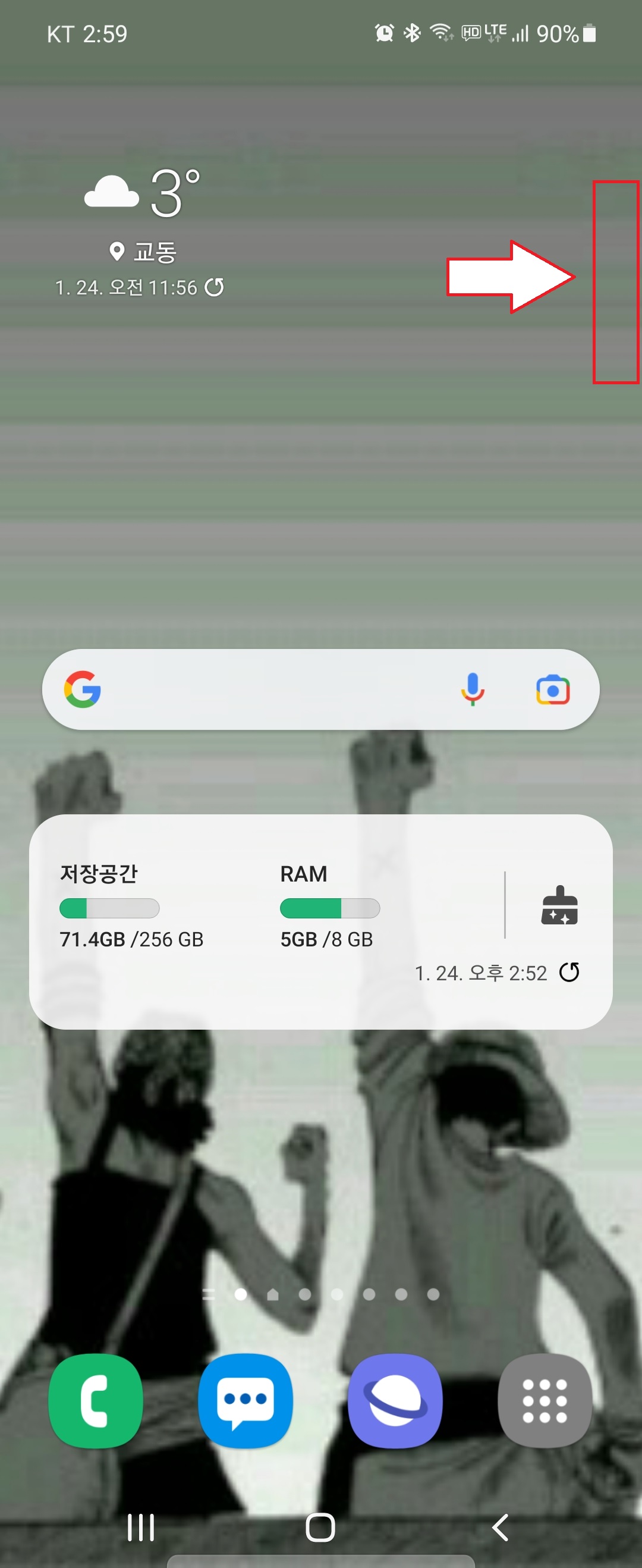
위 사진의 빨간색 표시된 위치쯤을 옆으로 밀면 엣지 패널이 활성화되는데요.
혹시 활성화가 안 되어 있으신 분은
1. 설정 앱 실행
2. 디스플레이 선택
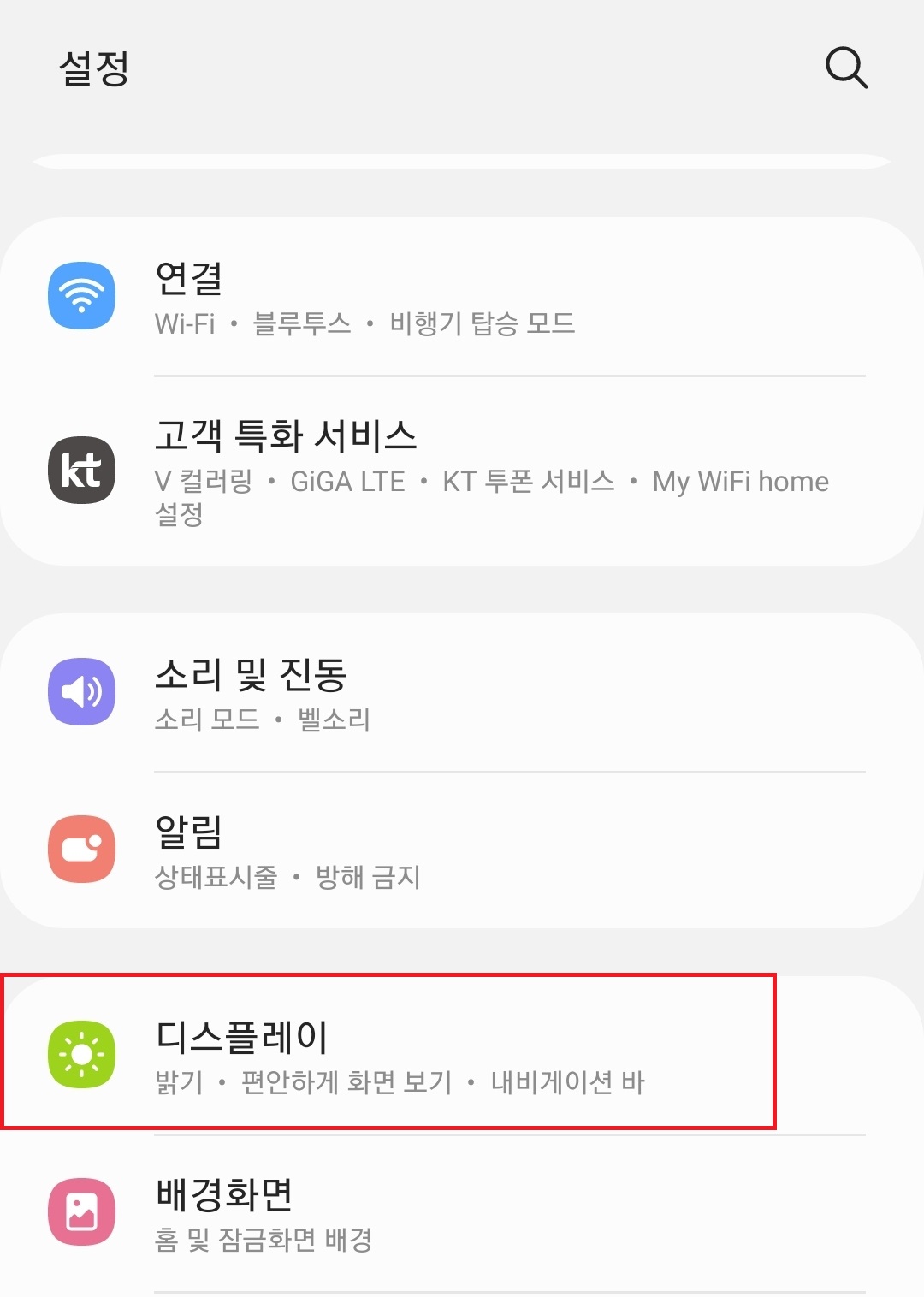
3. 엣지패널 on
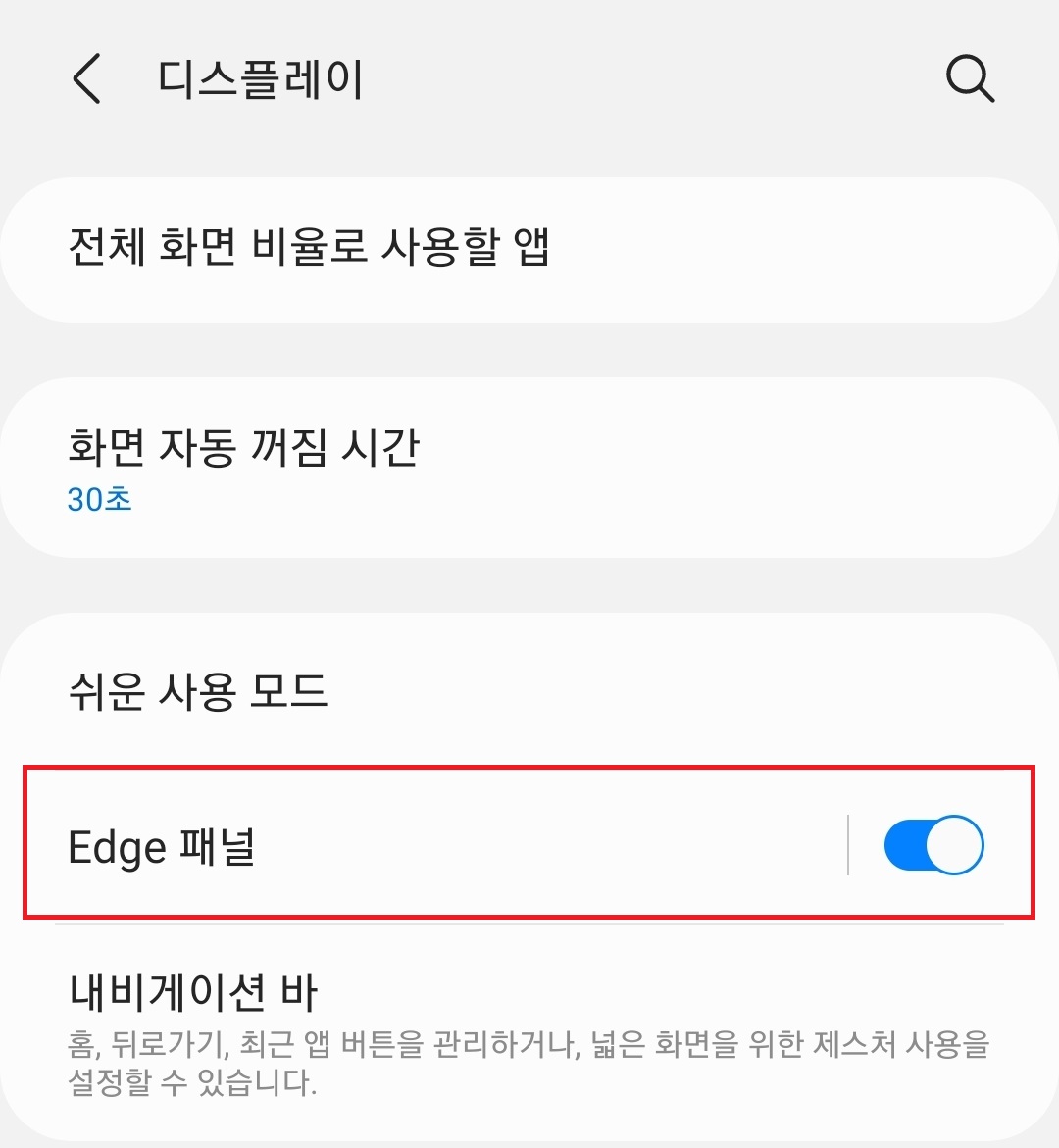
순으로 가시면 엣지패널 활성화가 가능합니다.
엣지 패널 설정.
엣지 패널을 on 시켜두셨다면, 엣지패널을 활성화 시켜주신 후 원하시는 앱을 선택해서 사용해 주시면 되는데요. 원하는 앱을 엣지패널에 넣는 방법은
1. 엣지패널을 옆으로 당겨 활성화를 시켜주신 후, 삼선 메뉴를 선택.
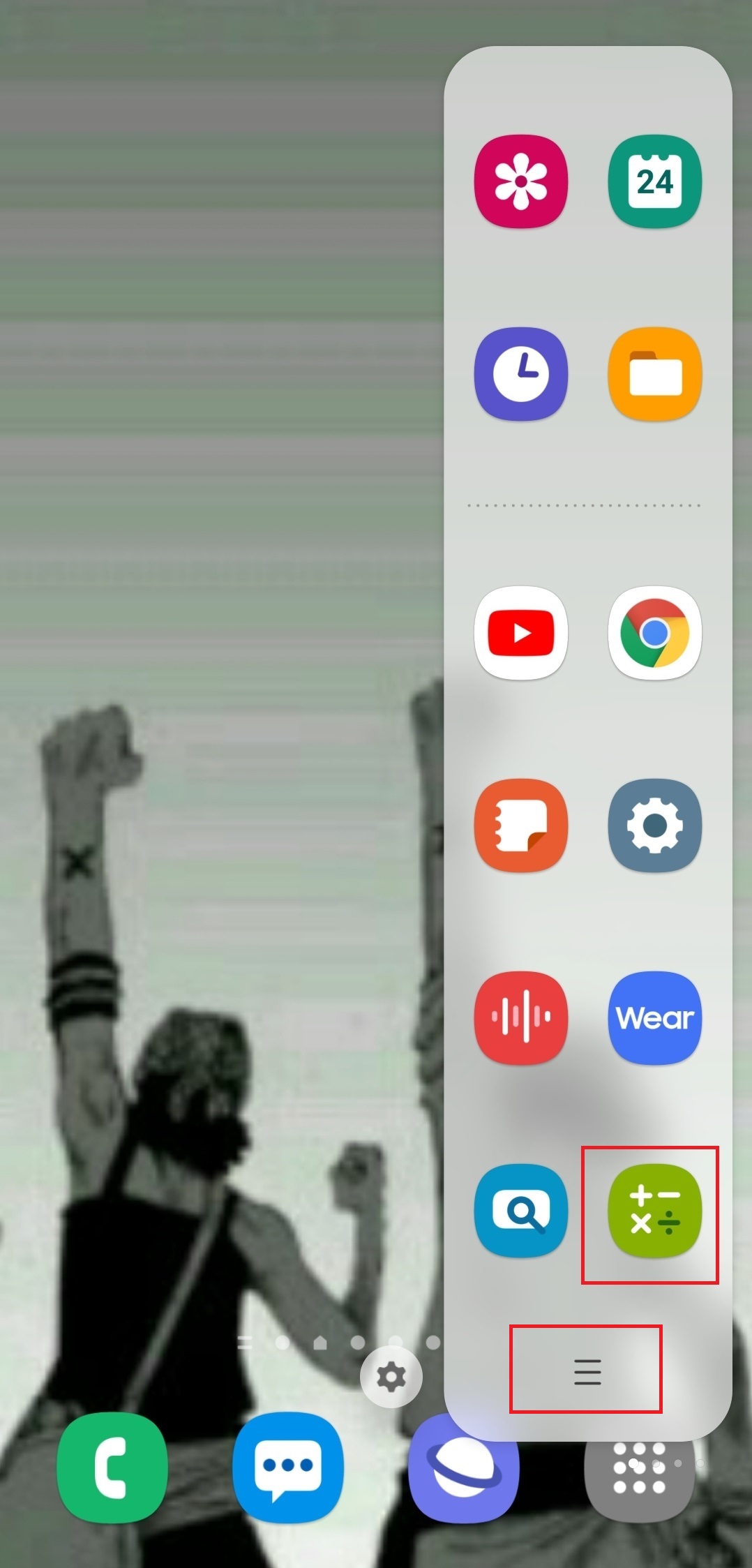
삼선 메뉴 옆의 톱니바퀴 모양의 설정을 선택하시면 엣지패널 전체에 대한 설정을 해 주실 수 있습니다.
2. 편집을 선택
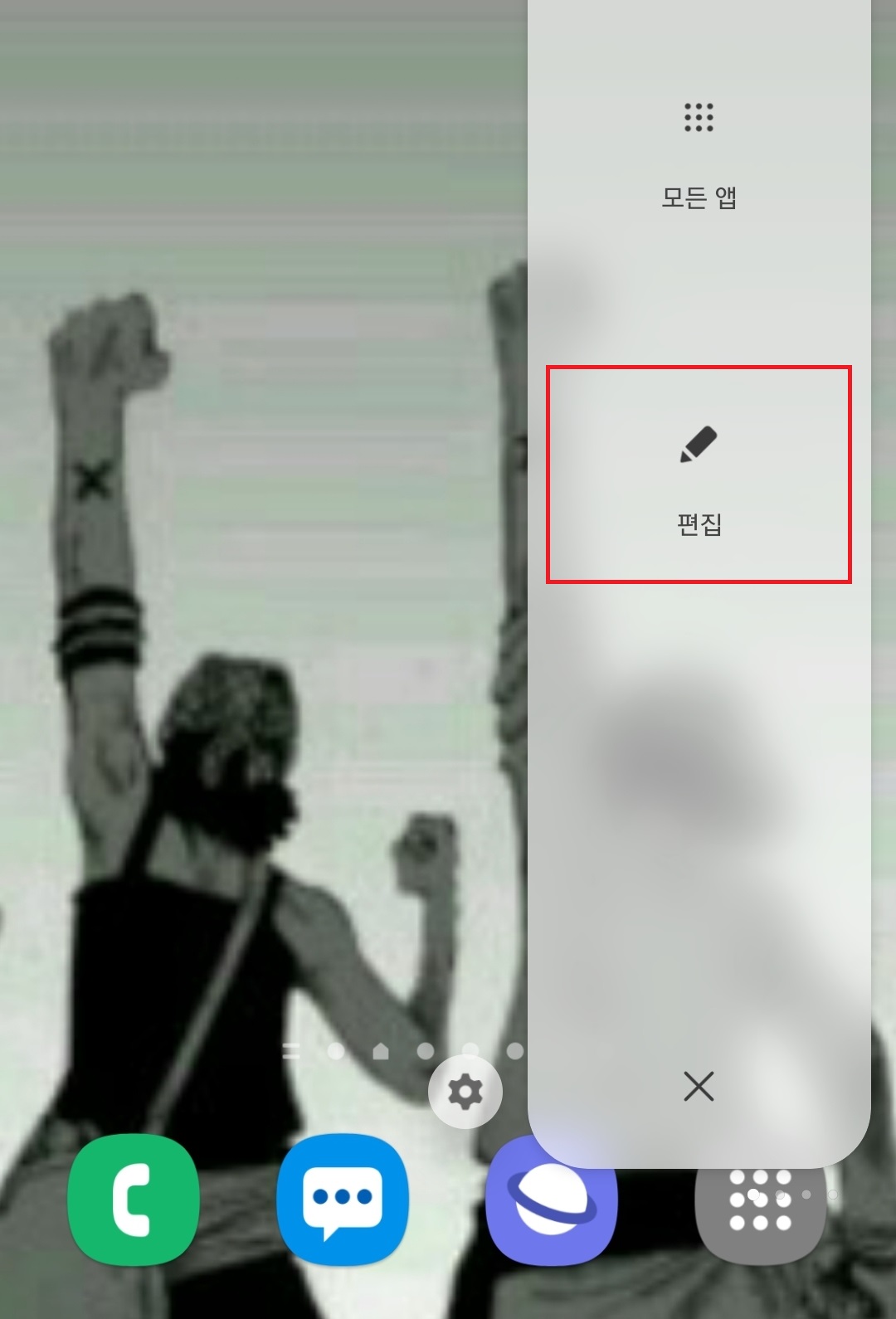
3. 옆으로 넘기면서 원하는 앱이나 기능을 추가.

계산기 등 원하는 앱을 엣지패널로 가져다 두시면 됩니다.
계산기, 메모 어플, 녹음기 등 자주 사용하는 어플들을 엣지 패널에 가져다 두시면 상당히 유용하게 이용할 수 있습니다. 어플을 찾아 헤매는 시간을 줄여줄 수 있는 것이죠.
그 외에도 엣지패널을 옆으로 넘기시면서 연락처 바로가기, 캡처도구, 날씨, 할 일 등 다양한 기능들에 대한 설정도 하실 수 있습니다. (요건 추후 기회가 되면 다시 한 번 자세히 다뤄보도록 하겠습니다.)
이상 엣지 패널을 이용하여 계산기 등의 어플을 보다 손쉽게 이용하는 방법에 대한 포스팅이었습니다.


